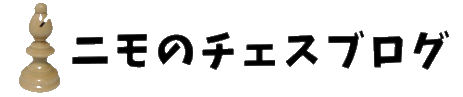Chess.com(チェスドットコム)とは?

Chess.comは最大規模のチェスサイトです。
登録方法、使い方、できること、活用法を紹介します。
CPU対局、対人対局、解析、タクティクス問題、レッスンなど一通りの機能がそろっています。
どこのサイトを使おうか迷っている人はひとまずここを使ってみましょう。
Chess.comに登録する方法
Chess.comはこちら。
登録手順を解説します。(2024/6/12時点)

1:サインアップを選びます。

2:サインアップを再び選びます。
ちなみにgoogleやアップルからでも登録可能です。

3:自分のレベルを選択します。
チェスを始めたばかりであればチェスレベルは「入門」をおすすめします。
「入門」なら初期レーティングが400で開始されます。
(※レーティングとは実力を数値で表したもので、大きいほど強い)
<初期レーティング>
入門 = 400
初級 = 800
中級 = 1200
上級 = 1600

4:メールとパスワードの入力。

5:ユーザー名の決定

6:デザインの選択
好きなものを選びましょう。後で変更可能。

7:それ以降は「あとで」で「いいえ」でもOK。



8:登録完了です!

人との対局方法
Chess.comのホーム画面からプレイを選択します。

ここで持ち時間を変更できます。

例えば15|10は、15分の持ち時間+1手指すごとに10秒追加されるという意味です。
チェスを始めたばかりなら15分+10秒か、それより長い持ち時間で指すのをおすすめします。

プレイをタップすると対局相手が選ばれて対局が始まります。

CPU(コンピュータ)との対局
Chess.comのホーム画面からコンピュータを選択します。

CPUの対戦相手を選べます。
初級・中級・上級・マスターレベル・最強のチェスエンジン相手に対局できます。
レーティングの低いCPUから順に戦ってみましょう。

最初の相手はマルティンをおすすめします。
名前の隣の数字は強さを示しています。数字が大きくなるほど強くなります。
白番・黒番どちらで始めるかも選択できます。

※無課金では選べる対戦相手(CPU)が制限されますが、無課金でも十分遊べます。
棋譜解析・盤面入力・ライブラリに追加
棋譜解析とレビュー機能
無課金では1日1ゲームまでしかレビュー機能は使えませんが、解析自体は何度でも可能です。
Chess.comのレビュー機能は好手/定跡/悪手を詳細に一目でわかるように分類してくれるところが良いところです。
チェスを始めたばかりであればこれらが非常に参考になるはずです。
<相手と自分の手の分類が詳細に示されます。>
もちろん日本語表記に変更可能。

<Chess.comでの分類>
※上に行くほどよい手。定跡は決まり切ったよくある序盤の動きのこと。
Brilliant/絶妙手
Great/素晴らしい手
Best/一番良い手
Excellent/とても好手
Good/良い手
Book/定跡
Inaccuracy/不正確な手
Mistake/悪手
Miss/チャンスの見逃し
Blunder/大悪手
対局の振り返り方についてはこちらで解説しています。↓
盤面入力
盤面入力はこちらから行えます。

初手から始めたい場合はそのまますぐ使えます。

初手の次の候補手とその評価値が表示されます。
+0.08や-1.9、+3.8といった数値で白番や黒番の優劣が表示されます。
※評価値について
「+1.0」のようにプラスの数値は白が有利であることを示しています。
ポーン1個分白が有利という意味です。
「-2.0」のようにマイナスの数値は黒が有利であることを示しています。
ポーン2個分黒が有利という意味です。
「0」に近ければバランスのとれた状態を意味します。

また、特定の局面を再現したい場合は「局面の作成」を選択。

四角い矢印マーク:盤面の上下反転
丸い矢印:初期配置に戻す
ゴミ箱マーク:駒をすべて消去
各コマを選択して好きなようにボードに配置し、ロードを選択。

例えばこんな感じ。好きな局面をつくれます。
左に評価値のバーが表示されます。

ライブラリに追加(棋譜の保存・分類)
対局した結果を分類して保存したい場合は、盤面近くにある「ライブラリ」のマークから保存できます。

「新しいコレクションを作成」から、コレクション名を決めて保存。
コレクションは複数作れます。

+を押せば保存されます。

ライブラリの確認はこちらから。
分類・保存した対局が入っています。

タクティクス問題
タクティクス問題
タクティクス問題は、タクティクスを実行して有利な局面に持っていくモードです。
レーティングがあり、パズルを解くとパズルのレーティングの数値が上がるのが面白いところです。
「対局はしないけど、チェスで遊びたい」という人はタクティクス問題だけやるのも面白いかも知れません。
詰将棋や数独感覚でちょっとした気分転換にも使えます!

カスタム問題
カスタム問題は問題の難しさを自分で指定できるモードです。
簡単な問題をスムーズに解く練習ができます。
最初はレーティング0~500の問題から初めて、連続で解けるようになったら500~1000に変更して・・・のように500きざみでトレーニングするのがおすすめ。
タクティクス問題の難易度を細かく指定できる所がchess.comを使うメリットの1つです。

パズルラッシュ
3回間違えるまでにどれだけ正解できるかチャレンジできるパズルラッシュというモードがあります。

3つのモードがあります。
・制限時間3分間
・制限時間5分間
・時間無制限

ただ単に問題を解けるだけではなく、スピードを向上させることも大切です。
一目みただけで「あ、これはわかる」というレベルになればその分だけ対局で時間を使わずに指すことができるようになり、持ち時間で有利になれます。
棋譜データベース
オンラインの棋譜データベースを使えば、有名プレイヤーの棋譜並べが手軽にできます。
「棋譜データベース」があるので、棋譜並べをしてみましょう。

…の項目の中にあります。

プロフィール
自分の対局結果やレーティングなどが表示されるページです。
過去の対局を見直したい時などよく使うページです。

ビジョン(座標当てゲーム)
「ビジョン」はマスの記号が表示されるので、それを当てるゲームです。
マスの位置を素早く見つける練習になります。

インサイト(自分のプレイデータまとめ)
インサイトは課金のダイヤモンドメンバーシップの機能で、自分の対局の傾向がデータでわかります。
インサイトにて知ることができるデータ項目をまとめました。(他にも項目はあります。)
<インサイトで表示される項目>
・対局数の日ごとの分布
・平均正確度
・正確度(手数別)
・対局相手のレーティング別の勝率
・一局の進行パターン(好勝負/激戦/一撃/大乱戦)などがわかる
・序/中/終盤ごとの正確度
・オープニング別勝率
・タクティクスの発見率
・チェックメイトの発見率
・指し手の良し悪しの割合
・同レベルプレーヤーとの指し手の比率比較データ
・キャスリングがいつされたかわかるデータ
・プレイの時間帯
・時間帯別正確度
・曜日別の対局割合
・曜日別の正確度
・曜日別の勝率
・国ごとの勝率/正確度などのデータ
など・・・
対戦した国が色付けされて表示されたりもします。こういうのを眺めるのもなかなか面白いです。

賞(Award)

賞(Award)は、なにか実績を達成したときにもらえます。
モチベーションの維持になるはずです!
<特定のプレーや記録達成でもらえる賞の一例>
キラー・クイーン:クイーンの手でチェック・メイトした。

<定石が対局中に現れたときにもらえる賞の一例>
シシリアン・ディフェンスをプレイした。

ニュース
チェス界の話題についての記事が「ニュース」に掲載されています。
大会の情報や、有名プレイヤーの情報を追いたい人はここを覗いてみるとよいでしょう。

日本語の記事は少ないので、英語を含めた表示設定が必要です。
・すべての設定>コンテンツの言語

イベントを観戦する
イベント のページでは、現在開催中の大会をリアルタイムで観戦できます。

トッププレイヤーたちの最新のゲームを見たい場合に便利です。
ライブ感をいくらか感じられると思います。

アプリ特有の機能
パズルジャーニー
スマホアプリでは、webサイトにない機能「パズルジャーニー」があります。
パズルを解くとポイントが増えていき、それに応じてマップを進んでいく演出があります。
連続正解やデイリーボーナスでのポイント加算もあるので、モチベーションの維持に役立ちます。

※2024/12月に類似の機能がウェブ版にも追加されました。
その他
快適に対局する設定(集中モード・プリムーブなど)
HOME>歯車マーク>すべての設定

ライブチェスを選べば、ラピッド・ブリッツ・バレットの設定ができます。

設定画面が出てきます。

<プリムーブ>
おすすめの設定は、プリムーブを有効にすることです。
事前に指したい手を予約できるのがプリムーブです。
自分の駒が取られそうな時、駒を取り返すと決めている場合に私はよく使っています。
持ち時間の節約になります。
<集中モード>
お互いのレーティングが表示されないので余計な情報を気にせずプレイに集中できます。
<常にクイーンに昇格>
これはOFFにしておいたほうがよいでしょう。
プロモーションの99%はクイーンに昇格するのがベストですが、場合によってはナイトやルークに昇格する必要がでてくるためです。
<勝利のお祝い>
決着時に紙吹雪が舞うようになっていますが、演出を抑えたい場合は「なし」に変更しましょう。

<対局前後のボードの演出>
対局前と終了時にあるボードの演出をなくしたい場合はこれらをオフにしましょう。

<チャット>
チャットを「友達のみ」に限定したり、チャット不可にできます。
気が散るので私はチャット無しで対局するようにしています。
Lichessとの比較
Chess.comのメリット・デメリット
<メリット>
・棋譜レビュー時の好手・悪手の分類が詳しい。
・モチベーションを保つ演出がある。(勝利の演出、Awardがもらえる)
・レッスンが充実している。
・インサイト(自分のプレイデータまとめ)が見られる。
・自分のレベルによって開始のレートを選べるので、早期から実力が近い人と当たりやすい。
<デメリット>
・課金しない場合は一部機能に制限がある。(パズルのプレイ数、レビュー機能など。)
Lichessのメリット・デメリット
<メリット>
・すべての機能が無料。
・「研究」を作成できるので、自分なりの分析を蓄積できる。
・他のプレイヤーの公開されている「研究」を見ることができる。
・レーティング帯別によく指される手や勝率を調べることができる。
<デメリット>
・棋譜分析時の好手・悪手の分類が少なく、一目で良し悪しの程度を判断しにくい。
※Lichessの使い方については下記記事で解説しています。
個人的な使い分け
・Chess.com:
対局・タクティクス問題
・Lichess:
研究を作成・タクティクス問題
と私は使い分けをしています。
どちらか一方だけ使用するのも良いですが、いいとこ取りするのもいいですね。
課金するべきか?
個人的には、無料でまず試してみて「パズルをもっとやりたい」、「ゲームのレビューを何回も使いたい」と思ったら課金するのが良いかなと思います。
課金すると、複数の制限が解除されます。
・パズルや対局の分析が無制限
・対局の分析が無制限
・レッスンが無制限
などなど・・・
<下記画像は2024/6/5時点の年間メンバーシップの情報です。>
プランによって内容が異なるのでよく吟味してみてください。
内容が変更されている可能性があるので、最新の情報を公式のこちらで必ず確認してくださいね。

さいごに
Chess.comの使い方について解説しました。
最大規模のチェスwebサイトなのでひとまず試しに使ってみるのをおすすめします。
また、Lichessも非常に良いサイトなので、こちらも試してみてください!

ChessJapan チェスセット オリンピアード 35cm 木製
\最大級のオンラインチェスサイトChess.com/